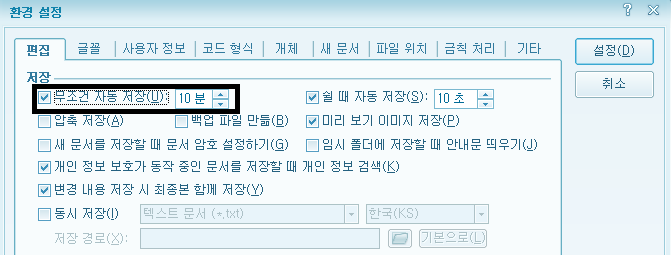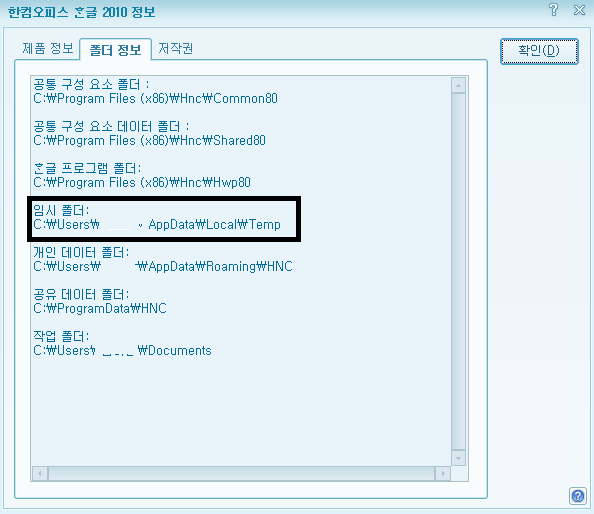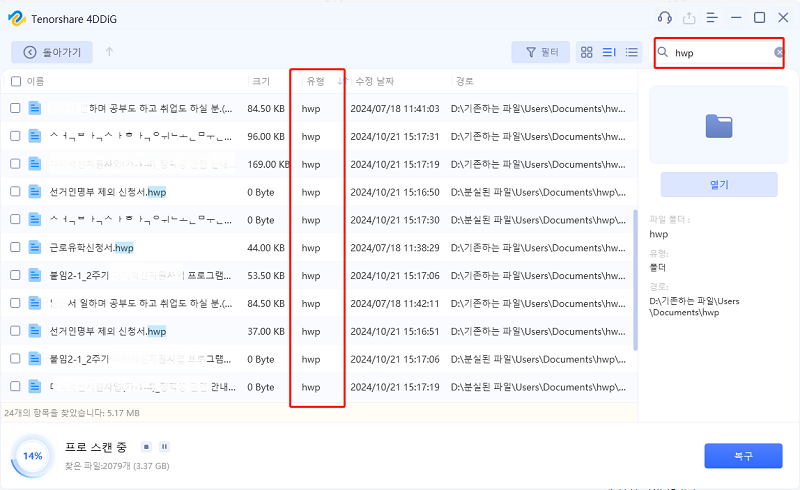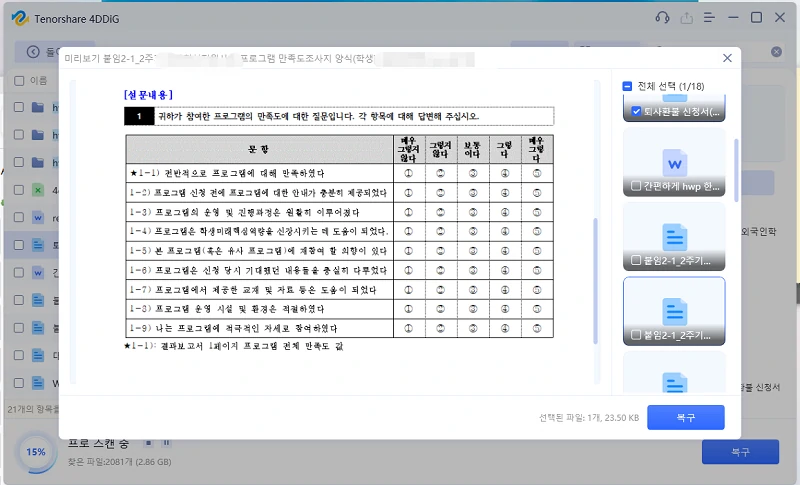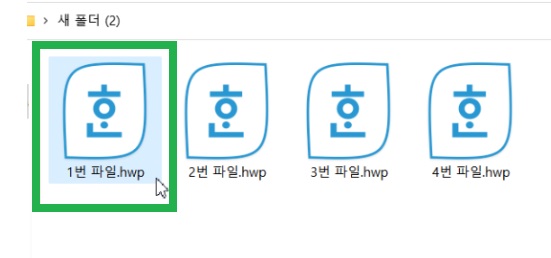국내에서 가장 많이 사용되는 오피스 프로그램은 단언컨대 한컴오피스 한글 프로그램입니다. 특히 공공기관 또는 정부기관에서 널리 사용합니다. 하지만 저장을 소홀히 했다가 한번씩 파일을 날리는 경우가 있는데요. 업무용 파일이라면 더 난감합니다. 이번 포스팅에서는 덮어 쓴 한글 파일 복구 방법에 대해 자세히 알아봅니다. 아래에서 그 방법을 자세히 살펴보고 따라해 보세요.

파트 1. 한글 덮어 쓰기 전 파일 복구하는 4가지 방법
방법 1. 이전 버전으로 덮어 쓰기 전 파일 복원
섀도 복사본을 사용해 덮어 쓴 한글 파일 복구를 할 수 있습니다. 실수로 덮어 쓴 경우 가장 많은 도움이 되는 방법 중 하나입니다. 다만, 복원 포인트에 기록된 데이터로 복구하는 것임에 유의해야 해요. 가장 최근에 작업 중이던 내용으로 복구가 되지 않을 수도 있다는 의미입니다.
복구 할 파일 마우스 우클릭 > "이전 버전 복원" 선택

[파일 버전]에서 복원 시점 선택 > [복원] 클릭
(아래 이미지에는 보이지 않지만 [파일 버전]에 사본 목록이 보입니다.)

방법 2. 백업 파일 만듦 설정 및 .BAK 파일 찾기
만약 평소 [백업 파일 만듦] 설정을 했다면, 간단하게 덮어 쓴 한글 파일 복구가 가능합니다. 하지만, [백업 파일 만듦] 설정이 되지 않은 상황에서 덮어 쓰기를 했다면 기존 문서 복구가 어려워요. 이 기능은 한글 파일을 실행한 뒤, [도구]-[환경 설정]-[백업 파일 만듦]에 체크하면 활성화할 수 있습니다.
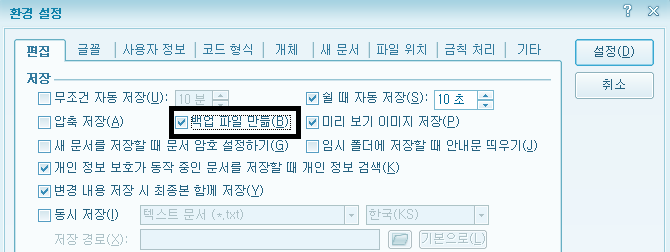
"백업 파일 만듦"에 체크가 되어 있다면 파일 저장 경로에 동일한 파일명으로 .BAK 확장자 파일이 생성되어 있는 걸 볼 수 있는데요. 해당 파일을 실행한 뒤 다시 한글 파일 확장자(.hwp)로 저장하면 한글 파일을 다시 사용할 수 있습니다. 덮어 쓴 한글 파일 복구, 어렵지 않죠?
방법 3. 임시 파일에서 덮어쓰기된 파일 복구하기
또다른 방법도 있습니다. 한글에는 자동 저장 기능이 있어, 주기적으로 파일이 저장됩니다. 한글 자동 저장 옵션 및 임시 파일 위치 방법은 아래 방법을 참고하세요.
"도구"-"환경설정"-"편집"-"저장"에서 원하는 자동 시간을 설정할 수 있습니다.

"도움말"-"한컴오피스 한글 2010 정보"
*한글 문서 버전에 따라 우측 상단에 물음표를 클릭해야 하는 경우도 있습니다.

-
임시 폴더 경로를 확인합니다. 해당 경로에 한글 임시 파일이 저장되어 있습니다.

방법 4. 전문 한글 파일 복구 프로그램 4DDiG Data Recovery로 복구하기
위 방법이 모두 실패했다면 전문 데이터 복구 프로그램 을 사용해 한글 덮어 쓰기 전 파일 복구를 시도해보세요. Tenorshare 4DDiG 복구 프로그램은 무료 버전을 제공하며, 한글 파일을 포함하여 다양한 유형의 파일 복구를 지원합니다.
로컬 디스크 선택하기
Tenorshare 4DDiG 윈도우 데이터 복구 프로그램을 설치하고 실행하면, 아래와 같이 데이터 복구 및 고급 옵션이 있는 홈 인터페이스가 보일 것입니다. 저희의 경우, 하드 드라이브 리스트에서 데이터가 손실된 로컬 디스크를 선택하고 스캔을 클릭하여 시작합니다. 스캔 전에 복구하고 싶은 대상 파일 유형을 선택할 수도 있습니다. 이 경우에는 한글 파일을 선택하면 되겠죠?

로컬 디스크 스캔하기
4DDiG이 즉시 선택된 드라이브를 스캔해서 사라진 데이터를 찾을 것이고 복구하고 싶은 파일이 식별되었다면 언제든지 검색을 중지 혹은 일시정지 할 수 있습니다. 트리뷰로 삭제된 파일, 기존 파일, 손실 위치, RAW 파일, 태그 파일과 같은 카테고리가 있고 파일 뷰로 전환해서 사진, 비디오, 문서, 오디오, 이메일 등과 같은 파일 유형을 확인할 수도 있습니다. 또한, 패널의 오른 쪽에서 대상 파일을 검색하거나 필터를 이용해서 검색을 좁힐 수도 있습니다.

로컬 디스크에서 파일 미리 보기 및 복구하기
복구하고 싶은 대상 파일을 발견한 후 미리 보기 하고 안전한 위치에 복구할 수 있습니다. 디스크 덮어쓰기 및 영구적인 데이터 손실을 방지하기 위해, 복구된 파일을 분실했던 기존 파티션에 저장하지 않는 게 좋습니다.

파트 2. 한글 파일 관련 질문
질문1. 저장 안한 한글(hwp) 파일 복구할 수 있을까?
네, 가능합니다. 앞서 소개한 한글 파일 자동 저장 기능, 백업 파일 만듦 기능을 설정해두면 어렵지 않게 덮어 쓴 한글 파일 복구를 할 수 있습니다. 하지만, 알려드린 방법으로도 복구에 실패했다면 Tenorshare 4DDiG 데이터 복구 프로그램 사용을 추천드려요.
질문2. 한글 파일 PDF로 변환하는 방법은?
호환성, 비밀 유지 등 다양한 이유로 한글 파일의 PDF 변환이 필요한 경우가 있습니다. 한글 프로그램에서 PDF 변환 기능을 제공합니다. [PDF로 저장하기] 메뉴를 사용할 수 있습니다. 또는, 인쇄창을 연 뒤 [프린터 선택]에서 [Microsoft Print to PDF]를 선택하고 [인쇄]를 누르면 실제 인쇄가 아닌 PDF 파일로 변환됩니다. 포털 사이트에서 키워드를 검색하여 변환하는 방법도 있습니다.
결론
개인 또는 업무상 이유로 평소 한글 프로그램을 자주 사용한다면, 작업 도중 파일을 자주 저장하거나 앞서 소개해드린 [백업 파일 만듦] 설정을 해두는 게 좋습니다. 파일을 잘못 덮어쓰기 해 난감한 상황이 생겼을 때 손쉽게 해결할 수 있습니다.
하지만 이미 문제가 발생했다면, 제일 빠른 해결 방법은 전문 데이터 복구 프로그램을 쓰는 겁니다. 덮어 쓴 한글 파일 복구는 물론, PC, 노트북, USB 등 다양한 저장장치에서 사진, 동영상 등의 파일도 복구할 수 있어 유용합니다